SMART是什么
群晖Synology DSM系统内置了SMART(硬件状态检测与预警系统) ,这是一种自动检测程序,检测硬盘内部的电机、电路、磁盘、磁头的状态。 SMART可以监控硬盘的运行状况,以检测即将发生的硬盘故障,并通过在群晖主机上运行的软件向用户发送警告。用户在收到坏扇区警告后,可参阅SMART提供的信息以评估是否需要更换硬盘。
- 我们建议用户定期运行SMART检测以确定任何硬盘问题,硬盘有价数据无价。
- 当在硬盘上检测到坏扇区时,进入群晖后台存储管理器 > HDD/SSD > 健康信息 > 历史记录以查看硬盘的坏扇区历史记录。如果坏扇区数量在增加,请尽快备份数据并按照本文中的说明更换故障硬盘。
SMART检测说明
群晖Synology DSM系统内置的SMART可执行的检测方法有如下所示:
- 快速检测,检查时间较短,但仅运行基本诊断检测。
- 完整检测,将扫描整个硬盘以运行深度诊断检测,但是与快速检测相比,检查时间要长得多。我们建议您每月至少运行一次完整检测,以确保获得更准确的结果。
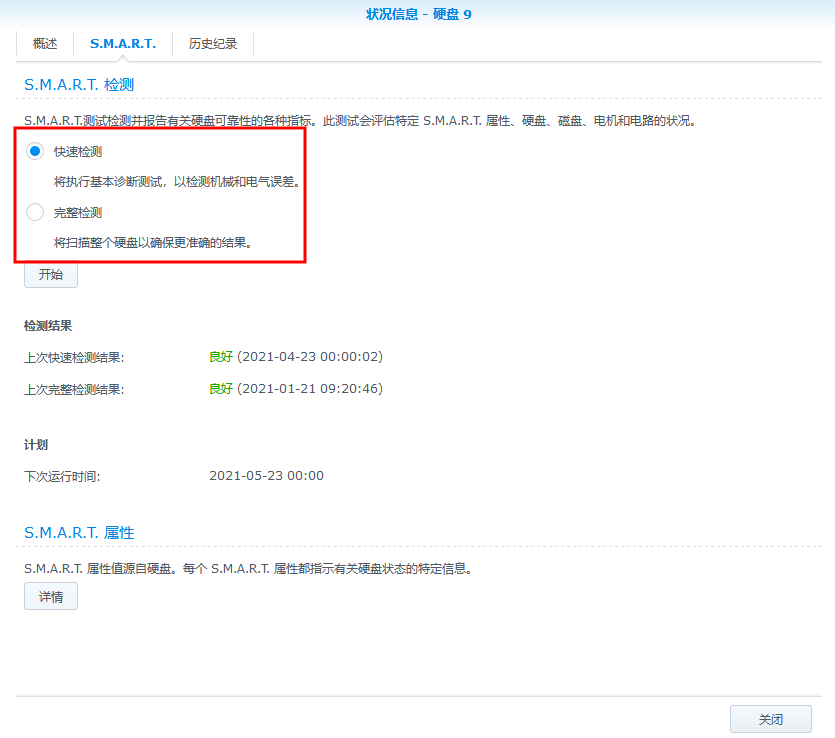
检测群晖系统里硬盘运行状况的方法
- 如果您收到有关硬盘的坏扇区或其他问题的警告,请进入群晖后台存储管理器 > HDD/SSD ,然后单击硬盘的健康信息以在SMART选项卡下查看更多详细信息。
- 如果检测结果数据 ID1 (WD和Samsung的硬盘)或ID 5,197和198 (所有其他制造商的硬盘)的原始数据值不为0 ,则硬盘可能损坏。
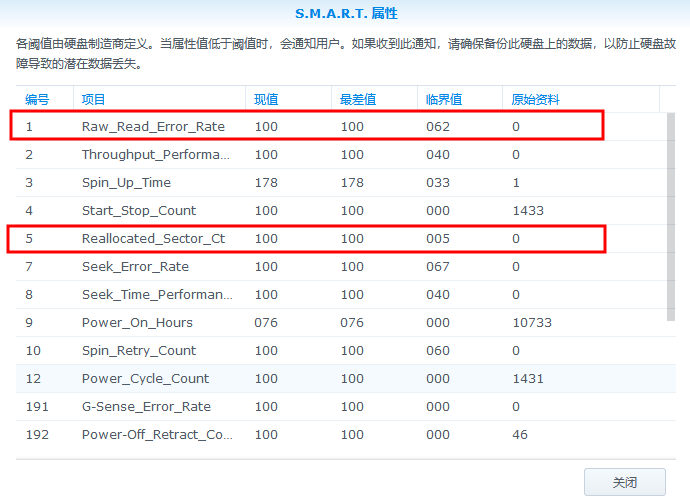
- 还可以将硬盘连接到个人计算机,并使用以下诊断工具检查其健康状态:Western Digital(WD): Lifeguard;Seagate: Seatools。
- Synology High Availability不支持切换硬盘。
- 在群晖 Synology NAS关机时切换硬盘不会影响存储在Synology NAS中的数据。一旦Synology NAS重新开机,RAID便会根据原始顺序自动重组。
进一步确定硬盘故障原因的方法
在以下情况下,您可能会收到有关硬盘坏扇区的警告,但在SMART检测中未发现异常。
- 原始数据的值是0,ID 5,197,198,和199。
- 原始数据的值是ID 5,197,198不为0,和199,但该驱动器状态是不被诊断为通过SMART测试驱动器故障严重足够。
对于上述情况,可以执行以下操作以确定问题的原因:
- 关闭群晖 Synology NAS电源。
- 如果群晖 Synology NAS上有空置的硬盘插槽,请卸下可能发生故障的硬盘并将其插入正常工作的空硬盘插槽。如果群晖 Synology NAS上没有空置的硬盘插槽,请将硬盘与同一群晖 Synology NAS上另一个状态良好的硬盘切换。
- 打开群晖 Synology NAS电源,进入存储管理器 > HDD/SSD ,在两个硬盘上运行完整的SMART检测。
- 结果可能意味着以下之一:
- 如果将可能发生故障的硬盘插入正常运行的空硬盘插槽时收到坏扇区警告,则很可能是硬盘发生故障。
- 如果在将状态良好的硬盘插入原始硬盘插槽时收到坏扇区警告,则表示硬盘插槽可能发生故障。
确定硬盘问题原因后的选择
确定问题的原因之后,您可进行以下操作:
- 对于硬盘问题,请联系向您出售硬盘的当地经销商,分销商或制造商,走售后保修流程更换硬盘。如果不确定要移除哪个硬盘,则可以参阅本文以检查硬盘的顺序。
- 对于硬盘问题,请在更换硬盘之前检查Synology产品兼容性列表。
- 如果您已确认群晖 Synology NAS发生故障且仍在保修期内,请联系购买渠道申请产品售后保修。

